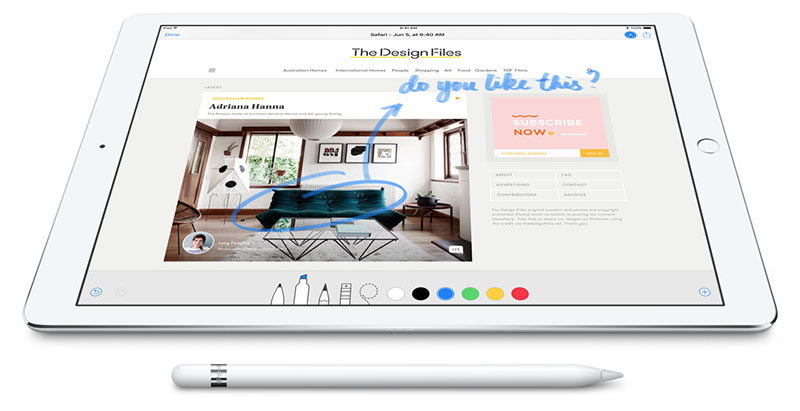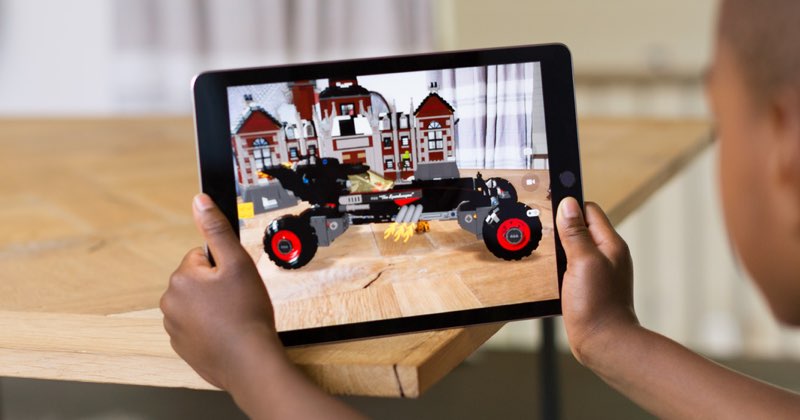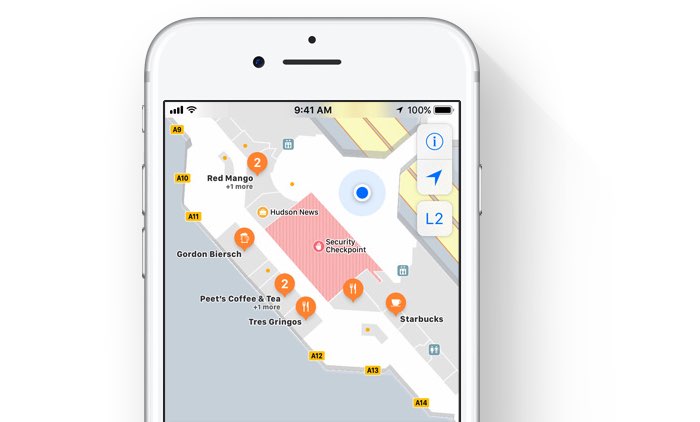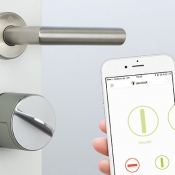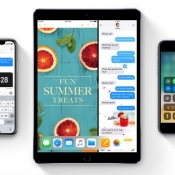iOS 11 is de 2017-2018 update voor de iPhone en iPad. De update verscheen in september 2017 voor alle geschikte toestellen en bevatten enorm veel kleine en grote verbeteringen. Zo is er een nieuwe Bestanden-app en Dock op de iPad, een vernieuwde App Store en natuurlijke Siri-stemmen. In dit overzicht lees je er alles over. Deze versie is in 2018 opgevolgd door iOS 12.
iOS 11 in het kort
Dit zijn de belangrijkste feiten over iOS 11:
- iOS 11 releasedatum was in september 2017.
- Deze iOS versie werd aangekondigd tijdens WWDC 2017.
- Geschikt voor de iPhone 5s en nieuwer.
- Verscheen gelijktijdig met de iPhone 8 en iPhone 8 Plus.
- iOS 11 is niet geschikt voor de iPhone 5 en iPhone 5c; deze toestellen vallen dus af.
- Hoogtepunten zijn de nieuwe Bestanden-app, multitaskingfuncties op de iPad, nieuwe App Store, vernieuwd Bedieningspaneel en AirPlay 2.
- De update is in 2018 opgevolgd door iOS 12 voor iPhone en iPad.

iOS 11 geschikte toestellen?
In iOS 11 ondersteunt Apple niet langer toestellen met 32-bit processor. Ook voor apps geldt dat 32-bit niet langer wordt ondersteund, waardoor veel verouderde apps uit de App Store niet meer werken. Deze apps zijn al meerdere jaren niet bijgewerkt.
Deze iOS-apparaten zijn geschikt voor iOS 11:
- iPhone 5s, iPhone 6, iPhone 6 Plus, iPhone 6s, iPhone 6s Plus, iPhone SE, iPhone 7, iPhone 7 Plus
- iPhone 8, iPhone 8 Plus, iPhone X (voorgeïnstalleerd)
- iPad Pro 1e en 2e generatie, dus 9,7-inch, 10,5-inch en 12,9-inch
- iPad Air, iPad Air 2
- 9,7-inch iPad 2017 en 2018
- iPad mini 2, 3 en 4
- iPod touch 6e generatie
Deze apparaten kwamen standaard met iOS 11:
- iPhone X
- iPhone 8 en iPhone 8 Plus
- iPad (2018)
Wat zijn de iOS 11 functies?
Er zitten in iOS 11 nogal wat vernieuwingen:
- Bestanden-app voor het beheren van je documenten.
- Nieuwe Dock op de iPad, dat intelligent wordt gevuld.
- Multitasking met vier apps tegelijk op de iPad.
- Drag & Drop op de iPad kan teksten, foto’s en meer verslepen.
- Nieuwe Apple Pencil-functies voor foto’s en notities.
- QuickType-toetsenbord verbeterd, zodat je minder hoeft te wisselen.
- Augmented Reality in iOS 11 dankzij ARKit.
- Live Photos: nieuwe functies zoals herhalen en stuiteren.
- Camera in iOS 11 krijgt ruimtebesparende foto- en videoformaten
- Vernieuwde App Store met dagelijks nieuwe tips.
- iMessage krijgt een nieuwe app-lade.
- Siri wordt natuurlijker en veelzijdiger
- Apple Music laat zien waar je vrienden naar luisteren.
- AirPlay 2 zorgt dat je een multiroom-systeem kunt bouwen.
- Bedieningspaneel in iOS 11 naar eigen voorkeur inrichten.
- Niet Storen tijdens het autorijden.
- Apple Kaarten krijgt plattegronden van luchthavens en rijstrook-aanduiding.
- HomeKit wordt in iOS 11 minder streng geregeld.
- Nog meer iOS 11 functies.
#1 Bestanden-app in iOS 11
De Bestanden-app brengt al je bestanden bij elkaar. Je kunt op één plek bestanden zoeken, bekijken en ordenen, waarbij je recente bestanden makkelijk terug te vinden zijn. Deze nieuwe app vervangt de eerder verschenen iCloud Drive-app, maar biedt ook de mogelijkheid om bestanden lokaal (offline) op te slaan. De Bestanden-app werkt samen met externe opslagdiensten zoals Box en Dropbox.
#2 Nieuwe Dock op de iPad in iOS 11
Met het Dock op de iPad heb je sneller toegang tot apps die je vaak gebruikt. Je hoeft alleen maar te swipen om een andere app te openen. Alle favoriete apps staan erin, veel meer dan voorheen. Het Dock past zich aan op basis van je activiteiten. Je krijgt bijvoorbeeld recent geopende apps te zien, of apps waar je op de iPhone of Mac mee bezig was.
#3 Multitasking in iOS 11
Multitasking is in iOS 11 nog makkelijker geworden, vooral op de iPad. Je kunt vier apps tegelijk op het scherm bekijken. Ook kun je rechtstreeks vanuit het Dock een tweede app openen, waarna beide apps actief blijven in Split View en Slide Over. De appkiezer (App Switcher) toont voortaan meer apps tegelijk.
#4 Drag & Drop op de iPad
Met Drag & Drop kun je teksten, foto’s en bestanden van de ene app naar de andere slepen. Bijna alles wat je op het scherm ziet kun je verslepen. Dit werkt het beste in de multitasking-weergave op de iPad.
#5 Meer functies voor Apple Pencil in iOS 11
In iOS 11 krijgt de Apple Pencil meer te doen, bijvoorbeeld met een snellere reactietijd, makkelijker handgeschreven teksten maken en teksten markeren op websites. Met functies als Direct markeren, Direct noteren en Direct invoegen kun je prettiger werken met je Apple Pencil. En met de ingebouwde documentscanner in de Notities-app kun je formulieren meteen scannen en ondertekenen met je Pencil.
#6 QuickType-toetsenbord in iOS 11
Het QuickType-toetsenbord is in iOS 11 vernieuwd. Je vindt nu alle letters, cijfers, symbolen en leestekens allemaal op hetzelfde toetsenbord, zonder dat je hoeft te switchen. Daardoor kun je met een snelle beweging selecteren wat je zoekt. Er is echter nog steeds geen voorspellende QuickType-woordfunctie voor het Nederlands beschikbaar. Het QuickType-toetsenbord is de algemene naam voor het toetsenbord in iOS (dit levert daardoor wel eens verwarring op), maar de Nederlandse woordaanvulling is er nog niet.
#7 Augmented Reality in iOS 11 dankzij ARKit
In iOS 11 zijn veel mooiere augmented reality-toepassingen mogelijk. Apple introduceerde in iOS 11 ARKit, waarmee ontwikkelaars AR-apps kunnen bouwen voor iPhone en iPad. Deze apps en games leggen een extra digitale laag over de werkelijkheid, waardoor je objecten in beeld ziet, die er in werkelijkheid niet zijn. Dit biedt spectaculaire ervaringen.
#8 Live Photos in iOS 11: herhalen en stuiteren
Live Photos zijn in iOS 11 creatiever en leuker geworden. Je kunt Live Photo’s omzetten naar een video die zichzelf blijft herhalen. Je kunt ook Live Photo’s achterstevoren afspelen of een langere belichting meegeven. Bij bewegende autolichten en op de kermis ontstaat zo een bijzonder effect met lichtstrepen. Verder kun je Live Photos bewerken en effecten toevoegen.
#9 Camera: nieuw foto- en videoformaat
Foto’s en video’s nemen nog maar de helft van de normale opslagruimte in beslag, dankzij de overstap naar HEIF en HEVC, twee nieuwe bestandsformaten. Deze bieden een betere compressie terwijl de kwaliteit hetzelfde blijft. Apple heeft in iOS 11 ook nieuwe filters en portretfoto’s laten natuurgetrouwer de huidtinten zien.
#10 Vernieuwde App Store in iOS 11
De App Store heeft in iOS 11 een nieuw uiterlijk gekregen, zodat je makkelijker nieuwe apps en games kunt ontdekken. Er is een nieuw tabblad Vandaag, met dagelijks appnieuwtjes, tips en uitgelichte apps. Ook hebben Games een eigen onderdeel binnen de App Store gekregen en er zijn interviews, applijsten en een App en Game van de dag. De Podcasts-app in iOS 11 krijgt trouwens ook een opknapbeurt, met hetzelfde Apple Music-achtige uiterlijk.
#11 iMessage krijgt een nieuwe app-lade
In iMessage vind je een nieuwe app-lade, waarmee je makkelijker emoji, stickers en games kunt delen met je vrienden. Alle nieuwe functies in iMessage in iOS 11 hebben we samengevat in onderstaand artikel.
#12 Siri wordt natuurlijker en veelzijdiger
Apple heeft Siri in iOS 11 voorzien van een nieuwe natuurlijke stem, waarbij je de keuze hebt uit een man of vrouw. Dankzij zelflerende software kan Siri je met meer taken helpen, zoals bij het vertalen van zinnen naar het Chinees, Spaans, Frans, Duits of Italiaans. Ook kan Siri je nu muzieknummers aanbevelen, op basis van je persoonlijke smaak.
#13 Apple Music: luisteren waar je vrienden naar luisteren
In iOS 11 kun je in Apple Music zien welke muzieknummers je vrienden beluisteren. Je kunt mensen volgen in Apple Music en kijken welke gedeelde afspeellijsten jij en je vrienden hebben. Ook kun je vaak beluisterde albums en radiozenders makkelijker terugvinden.
#14 AirPlay 2 voor multiroom-systemen
Met AirPlay 2 heb je meer mogelijkheden om muziek te streamen in huis. Je hebt meer controle over je stereosysteem en alle speakers in huis. Per kamer kun je het volume anders instellen. In ons artikel over AirPlay 2 leggen we het allemaal uit. AirPlay 2 kwam echter niet meteen in iOS 11.0 beschikbaar, maar pas in iOS 11.4.
#15 Nieuwe Bedieningspaneel in iOS 11 is flexibeler
In iOS 11 kun je het Bedieningspaneel zelf instellen. Je geeft aan welke functies er in het Bedieningspaneel moeten staan, bijvoorbeeld de Woning-app en de Dictafoon-app. Deze functie heeft bovendien een nieuw uiterlijk gekregen. Met 3D Touch krijg je nog meer opties te zien.
#16 Niet Storen tijdens het autorijden
De iPhone kan automatisch detecteren als je achter het stuur zit. Heb je de speciale Niet Storen-functie voor autorijden geactiveerd, dan zal het scherm op zwart gaan, zodat je niet wordt afgeleid. Iedereen die jou probeert te bereiken kun je automatisch laten weten dat je aan het rijden bent en niet gestoord mag worden.
#17 Apple Kaarten krijgt plattegronden en rijstroken
Apple Kaarten laat in iOS 11 plattegronden van winkelcentra en luchthavens zien, met aanduiding van de restaurants en andere voorzieningen die er te vinden zijn. Ook krijg je tijdens het navigeren tijdig een melding dat je moet voorsorteren, zodat je nooit meer een afslag mist. Verder zie je wat de geldende snelheidslimiet is.
#18 HomeKit wordt in iOS 11 minder streng
In iOS 11 heeft Apple de regels voor HomeKit-accessoires versoepeld. Er is niet langer een speciale hardware-chip nodig, omdat de goedkeuring ook met software kan worden geregeld. Iedereen kan voortaan met HomeKit-accessoires gaan knutselen voor thuisgebruik. Deze aanpassing van de regels werd pas in iOS 11.3 echt doorgevoerd.
Alleen als je producten op de markt wilt brengen heb je nog wel goedkeuring van Apple nodig. Bovendien werkt HomeKit nu met sprinklers en kranen.
Nog meer iOS 11 functies
Deze en nog veel meer functies hebben we besproken in onderstaande twee artikelen, waar je nog veel meer details vindt over de vernieuwingen in iOS 11.
Hoe kan ik iOS 11 installeren?
Heb je een geschikt toestel, dan kun je iOS 11 meteen installeren. Handmatig installeren gaat als volgt:
- Open de Instellingen op je iDevice.
- Tik op Algemeen > Software-update.
- Volg de stappen op het scherm om de update te installeren.
iOS 11 via iTunes installeren
Het is ook mogelijk om iOS 11 via iTunes te installeren. Omdat je hiervoor minder vrije ruimte op je iDevice nodig hebt, kan dit een handig alternatief zijn voor mensen met een iPhone met weinig opslagruimte. Volg onderstaande stappen als je iOS via iTunes wilt installeren:
- Zorg ervoor dat je iDevice met een kabel verbonden is met je computer.
- Open iTunes en selecteer je iDevice door op het icoontje te klikken.
- Als je het tabblad Overzicht in beeld hebt kun je op de knop Zoek naar update klikken.
- Doe vervolgens de stappen op het scherm om iOS 11 via iTunes op je iDevice te installeren.
Welke iOS 11 versies zijn er verschenen?
De volgende iOS 11 updates zijn inmiddels verschenen:
| Versie | Datum | Changelog |
|---|---|---|
| iOS 11 | 2017-09-19 | Eerste versie met de hierboven genoemde functies. |
| iOS 11.0.1 | 2017-09-26 | Kleine foutjes opgelost, waaronder e-mailprobleem voor Microsoft-gebruikers. |
| iOS 11.0.2 | 2017-10-03 | Kleine foutjes opgelost, waaronder krakende oorspeaker bij iPhone 8 Plus. |
| iOS 11.0.3 | 2017-10-11 | Kleine foutjes opgelost, waaronder haptische feedback en audio. |
| iOS 11.1 | 2017-10-31 | Meer dan 70 nieuwe emoji’s en 3D Touch appkiezer. |
| iOS 11.1.1 | 2017-11-09 | Lost fouten met autocorrectie en Siri op. |
| iOS 11.1.2 | 2017-11-16 | Oplossing voor schermproblemen bij wisselende temperaturen op iPhone X. |
| iOS 11.2 | 2017-12-02 | Oplossing voor Rekenmachine-bug, sneller draadloos opladen en meer. |
| iOS 11.2.1 | 2017-12-13 | Lost een lek in de HomeKit-beveiliging op. |
| iOS 11.2.2 | 2018-01-08 | Verbetert de beveiliging voor Spectre-kwetsbaarheid. |
| iOS 11.2.5 | 2018-01-23 | Biedt ondersteuning voor de HomePod en lost de ChaiOS-bug op. |
| iOS 11.2.6 | 2018-02-19 | Lost de Telugu-bug op waardoor iPhones en iPads crashen bij een bepaald karakter. |
| iOS 11.3 | 2018-03-30 | Heel veel kleine verbeteringen, zie ons overzicht met iOS 11.3 functies. |
| iOS 11.3.1 | 2018-04-24 | Lost vooral een probleem met reparaties van het aanraakscherm door derde partijen. |
| iOS 11.4 | 2018-05-29 | Berichten in iCloud, AirPlay 2, verbeteringen voor de HomePod. Zie ook ons overzicht met iOS 11.4 functies. |
| iOS 11.4.1 | 2018-07-09 | Bugfix voor Zoek mijn AirPods en verbeteringen voor verminderde batterijduur. |
Zie ook ons hoofdoverzicht iOS versies.
Suggestie hoe we dit artikel kunnen verbeteren? Laat het ons weten!